В основном все именитые производители телефонов, планшетов и других устройств под управлением Android устанавливают в свои устройства Google Play или как он ранее назывался Android Market. Однако есть производители на устройствах которых по причине лицензирования, Google Play не установлен.
У кого нет Google Play
В основном это касается устройств малоизвестных китайских фирм. Покупатели таких устройств выигрывают в цене, что является для них определяющим фактором при выборе, хотя часто проигрывают в качестве и функционале.
После покупки такого устройства через определенное время, когда у обладателя появляется необходимость установить приложение, возникает закономерный вопрос: как установить Плей маркет (Google Play)? .
Где взять Google Play
 Можно скачать Play Market со сторонних сайтов и установить его однако не на всех устройствах он будет работать ввиду того что на сервисы Google производителем не была получена лицензия. Установить Play Market получится, но работать он не будет.
Можно скачать Play Market со сторонних сайтов и установить его однако не на всех устройствах он будет работать ввиду того что на сервисы Google производителем не была получена лицензия. Установить Play Market получится, но работать он не будет.
Приложения с Интернет-сайтов
Можно искать приложения за компьютером на различных сайтах, скачивать, и устанавливать. Можно искать приложения на сторонних сайтах прямо с телефона и устанавливать. Такой способ будет не самым удобным и кроме того при скачивании приложений с разных сайтов увеличивается риск подхватить вирус.
Приложения из других источников
Есть другой способ установки приложений без Google Play, он такой же удобный и безопасность будет на том же уровне. Он заключается в использовании сторонних источников, а именно альтернативных магазинов приложений, которые являются конкурентами Google Play по распространению приложений.
В них вы найдете все популярные приложения которые вам необходимы. Советую использовать магазины приложений только известных компаний, например Amazon или 1mobile.
Шаги для установки
Итак вы решили установить альтернативу плей маркета, процесс установки магазинов одинаков, рассмотрим его на примере 1 Mobile Market. Установка будет состоять из 3-х шагов — изменение настроек, загрузка и установка:
Настройки
Заходим в настройки, выбираем в меню пункт «Безопасность» ищем строку «Неизвестные источники» и отмечаем его, чтобы разрешить установку приложений из неизвестных источников, т.к. Google считает известным источником только свой Плей Маркет, а 1 Mobile Market мы будем скачивать из Интернет.



Загрузка
Открываем любой браузер, можно встроенный либо Chrome, Opera и другие. В браузере в адресной строке вводим адрес сайта 1 Mobile Market — www.1mobile.com.

На сайте жмем на слово Market вверху страницы, либо в самом низу страницы на надпись 1Mobile Market, поле этого должна открыться страница загрузки.


Выбираем на странице загрузки для какого устройства хотим скачать 1Мобайл Маркет — телефон или планшет и жмем кнопку Download под соответствующим устройством. Хром может выдать сообщение «файл может причинить вред вашему устройству», игнорируем его, нажимаем Ок и начнется загрузка.


Установка
После завершения загрузки остается только установить приложение. Для этого переходим в загрузки и запускаем файл содержащий в названии 1 Mobile Market, начнется процесс установки.



Жмем в появившемся окне установить, и когда появится сообщение о том что приложение установлено жмем кнопку открыть и попадаем в магазин 1Mobile Market
Одно из самых больших разочарований наступает, когда владельцы Android устройств при попытке установить из Маркета интересное приложение сталкиваются с сообщением об его несовместимости с их устройством.
Причем, часто бывает, что на самом деле программа отлично работает на планшете или телефоне, но из-за региональной политики или упущений ее разработчиков, ее нельзя установить на то или иное устройство. И мы вынуждены искать на просторах интернета apk файл с программой и устанавливать его на планшет или телефон вручную. Однако, не всегда можно отыскать нужную программу в виде apk (или найти самую свежую ее версию), и сегодня я хочу рассказать вам, как можно скачать apk файл из Маркета Google Play напрямую.
Существует два способа,а может и больше(пишите в комментариях свои соображения):
Расширение для браузера QIP Surf, Google Chrome, Chromium, Яндекс Браузера, SRWare и им подобных, которых развелось великое множество.
APK Downloader представляет собой простой инструмент, который позволяет скачать любую бесплатную apk (никакого пиратства!) с сайта Android Market, даже если она помечена как несовместимая с устройством, или регионом.
Ну,что ж - начнем:
Во-первых надо сделать специальный ярлычок для запуска Google Chrome и остальных(пример Google Chrome):
Скопируйте (например, на Рабочий стол) готовый ярлык Google Chrome, если его на рабочем столе нету.
В контекстном меню этого ярлыка (открывается нажатием правой кнопки мыши) выберите команду "Свойства".
В окне свойств, во вкладке "Ярлык", в поле "Объект:"

1. Добавьте в конец имеющейся там текстовой строки пробел и такую вот строчку --ignore-certificate-errors --allow-running-insecure-content
Получится что-то вроде "C:Documents and Settings...GoogleChromeApplicationchrome.exe" --ignore-certificate-errors --allow-running-insecure-content
2. ОК - сохраните изменённый ярлык.

Жмем "Продолжить":

Скачиваем и устанавливаем APK Downloader
1.Скачиваем архив внизу описания: APK Downloader v.1.4.3
2.Нажмите на значок гаечного ключа на панели инструментов.
3.Выберите Инструменты > Расширения.
4.Найдите сохраненный файл и перетащите его на страницу "Расширения".
5.В открывшемся диалоговом окне проверьте список разрешений. Чтобы продолжить, нажмите кнопку Установить.
Теперь надо настроить APK Downloader.
В списке установленных расширений Google Chrome у расширения APK Downloader нажмите ссылку "Настройки".

Откроется вкладка с окном настроек APK Downloader. В этом окне БЕЗ ОШИБОК введите (сверху вниз):
1) адрес электронной почты, который Вы используете в google-аккаунте своего устройства;
2) пароль к этому E-mailу;
3) Android Device ID Вашего устройства.
Что надо,чтобы узнать Android Device ID вашего устройства:
на телефоне наберите "номер" *#*#8255#*#* - откроется окно (экран) GTalk Service Monitor. Найдите там 16-символьную строку (после текста Device ID: android-). Это и есть Android Device ID.
ВАЖНО. На телефоне должен быть установлен и запущен Google Talk - обычно он установлен и запущен))
на планшете (на устройствах без 3G) воспользуйтесь приложением . Это приложение, конечно же, можно использовать и на телефоне.
4) Нажмите "Login"


После жмем "Sawe SIM operator":

И жмем "Ок":

Всё. Теперь запускайте Google Chrome своим новым ярлычком, заходите на Google Play, выбирайте бесплатное приложение - и можете загрузить его на ПК, нажав кнопку 1. (в конце адресной строки, перед звёздочкой). Эта кнопка "видна" ТОЛЬКО для бесплатных приложений и ТОЛЬКО после установки APK Downloader. Когда Вы ее нажмете начнется моментальное скачивание АРК на Ваш компьютер,это будет видно по значку и вкладке в нижнем левом углу 2.
Чтобы посмотреть файл жмете на вкладке 3 и открывается контекстное меню: Открыть... Открыть папку... и т.д.:

В итоге Ваш файл у Вас на компьютере:

И НЕ запускайте Google Chrome одновременно и "новым" и "старым" ярлыками.
Видеоинструкция:
Этот способ достаточно прост и что немаловажно – безопасен. Сделать это можно с помощью нового онлайн-сервиса APK Downloader , который позволяет скачать из Google Play любое (естественно – бесплатное) приложение в виде APK файла.
Несмотря на то, что сервис APK Downloader имеет только англоязычный интерфейс, процесс скачивания apk файлов приложений с его помощью достаточно прост и интуитивно понятен.
При этом вам не придется нигде регистрироваться или предоставлять данные своего доступа к учетной записи Google – всё что вам нужно – это ссылка на приложение в Play Маркете, которую вы можете скопировать из адресной строки своего браузера.
Например, если вы хотите скачать APK файл приложения Speed Test, найдите его в веб-версии Play Маркета и скопируйте его адрес из адресной строки браузера:

После этого прейдите на сайт Аpk-downloader и вставьте адрес в соответствующее поле ввода, после чего кликните по «Generate Download Link» (вы также можете ввести просто имя приложения и APK Downloader попытается его найти самостоятельно, но это ему не всегда удается сделать правильно). Через несколько секунд или мнут (до 5 минут), появится кнопка с текстом «Click here to download …..» нажав на которую вы скачаете APK файл нужного вам приложения.

В связи с особенностями работы сервиса, он может иногда скачивать не самый свежий APK файл, а его предыдущую версию. В этом случае нажмите на «Advanced Settings», отметьте «Force refetch apk file from Google Play» и скачайте APK файл заново. Но, имейте в виду, что пользоваться этой опцией следует только лишь в указанном случае, иначе разработчики сервиса будут вынуждены убрать эту функцию.

Кроме ссылки на скачивание APK файла, APK Downloader также умеет генерировать QR код, если вы хотите скачать файл прямо на ваш Android планшет или смартфон. Для этого кликните по ссылке QR Code: «View», расположенной в описании файла.
Также можно воспользоваться русским сервисом http://download.freeapk.ru , который посоветовал нам наш пользователь , за что ему отдельное спасибо. Сервис работает также как и описанный выше.
Недавно появился еще один очень простой метод – в котором для скачивания используется Windows программа - Raccoon.
Программа работает без установки и все что вам нужно – это скачать её на свой Windows компьютер или планшет, запустить, ввести логин и пароль для доступа к своему аккаунту Google и вы получите возможность скачать APK файл любого бесплатного приложения, доступного в Google Play Маркет для вашего региона.

При вводе учетных данных Raccoon попросит вас также ввести идентификатор вашего устройства (Android ID), но если вы его не знаете то можете не вводить - программа в этом случае сгенерирует случайный идентификатор несуществующего (виртуального) Android устройства.
Работать с приложением очень просто. Для этого вам нужно в веб-браузере открыть страницу интересующего вас приложения в Google Play и скопировать из адресной строки её веб-адрес. После этого вам нужно вставить полученный веб-адрес в строку поиска Raccoon и программа найдет интересующий вас APK файл приложения.
Кроме того, вы может попробовать найти приложение в Raccoon по названию, введя его вместо веб-адреса. Пример поиска приложения Facebook:

В окне результатов поиска вы увидите подробную информацию о приложении, такую как его размер, дату публикации, цену, рейтинг, количество установок и кнопки для скачивания APK файла (Download), перехода на его страницу в Google Play, а также просмотра разрешений, требующихся ему от операционной системы (Permissions).

Каждое приложение, которое вы скачиваете с помощью Raccoon будет помещено в отдельный архив, который хранится на вашем копьютере в папке, из которой вы запускали программу.
Скачать Raccoon вы можете совершенно бесплатно С ЭТОЙ СТРАНИЦЫ или с нашего сайта:
(Для запуска ему требуется Java runtime и если она у вас не установлена, то вам будет предложено сделать это с официального сайта java.com)
Скорее всего уже не работают:
1. Скачайте архив с программой Real APK Leecher и распакуйте его на свой компьютер. Для своей работы программа требует наличия Java Runtime Environment версии 1.5.0 или выше, и вам будет предложено при первом запуске программы установить его, если он еще не установлен на вашем компьютере
2. После запуска программы, она предложит ввести данные вашей учетной записи Google – адрес электронной почты и пароль. Также программа запросит device ID вашего телефона или планшета.

3. Device ID любого Android устройства можно узнать с помощью .
4. APK файлы по умолчанию закачиваются в папку с программой, но вы можете задать путь к любой другой папке на вашем компьютере.
5. После окончания настройки вы можете с помощью программы искать приложения и закачивать их из Google Play на компьютер в виде APK файла.
Внимание! Разработчик программы предупреждает, что он не несет ответственности за сохранность вашей учетной записи Google, поэтому вы пользуетесь ею на свой страх и риск.

Программа сохраняет приложения из андроид маркет сразу к вам на компьютер.
Для работы программы нужен акаунт на маркете с прикрепленным девайсом.
Также нужно указать Android ID устройства.
Инструкция по установке и работе с программой:
1. Из распакованного архива запускаем файл getapp.exe (для удобства сделайте ярлык на рабочем столе).
2. Дальше в графы Логин: и Пароль: вводим данные вашей учетной записи Google – адрес электронной почты и пароль (адрес электронной почты вводим без @gmail.com)
3. В графу Android ID: вводим Device ID. Device ID любого Android устройства можно узнать с помощью этого приложения: , либо проще ввести сервис код *#*#8255#*#*
4. Далее в графу Введите UPL приложения на Андроид Маркет вводим UPL-адрес приложения на Google Play
5. Далее жмем кнопку Добавить предложение (если надо скачать сразу несколько приложений, опять вводим UPL-адрес другого приложения на Google Play и опять жмем кнопку Добавить предложение)
6. Далее жмем кнопку Загрузить, (не пугайтесь приложение свернулось в трей) ждем пока не появиться всплывающее окошко в трее, что загрузки завершены.
7. Приложения по умолчанию сохраняются в папке с программой в папке Apps либо вызываем приложение из трея, щелкнув на нем мышкой, и нажимаем кнопку Открыть папку с приложениями
8. После этих действий, если Вы хотите скачать еще что нибудь то вам потребуется нажать кнопку Очистить и после этого сново вводить UPL-адрес
Системные требования: Нет данных
Автор/Разработчик: skumin
Оф. сайт/
Давайте на этот раз попробуем разобраться с интересным вопросом, а именно: «Как скачать приложение.apk с Google Play Market на компьютер?». Не всегда удобно автоматически устанавливать программу или игру напрямую с Гугл Маркета.
Существуют определенные моменты и пожелания при каких существует потребность скачать.apk файл с маркета.
Именно для выполнения такой задачи служит сервис APK Downloader. Он позволяет скачать практически любой файл с Google Play маркета в формате.apk.
Сама процедура очень проста и не требует никаких особенных сноровок или умений. Несколько простых действий и Вы уже скачали свое Android-приложение из Маркета Гугл на свой компьютер. Хватит болтать, приступим у делу …
Для начала нам надо перейти по этой ссылочке. Там, собственно, и находится нужный для нас сервис APK Downloader.
После клика по предложенной кнопочке Вы перейдете сначала на страничку капчи, надо просто ввести в нужное поле несколько цифр, чтобы подтвердить, что Вы не бот. Далее автоматически загрузится сервис для скачивания приложений в формате.apk на наш ПК:

Желтым цветом выделено поле для ввода URL-адреса нужного приложения. Давайте, например, попробуем скачать.apk файл игры «Fail Hard» из Play Google. Находим игру в магазине приложений и копируем его адрес из браузера:
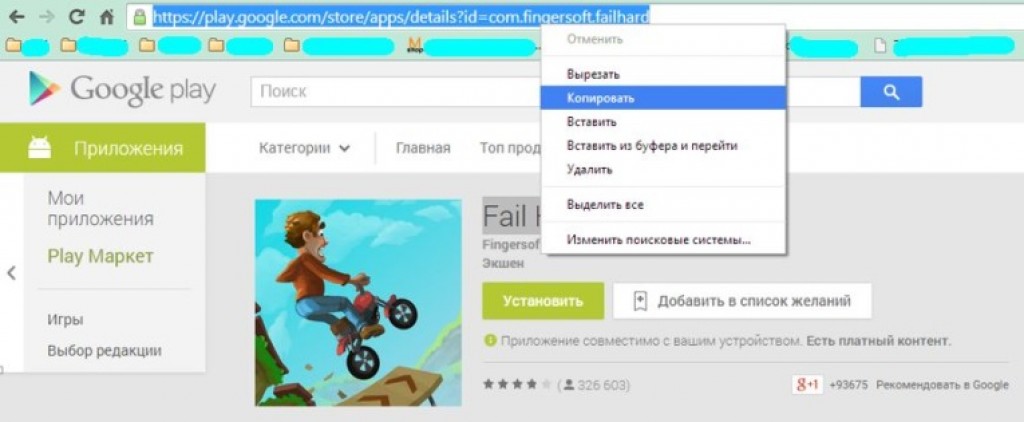 Вставляем в поле, которое мы выделили желтым цветом и жмем по кнопочке «Generate Download Link». Разработчики сервиса APK Downloader заявляют, что генерация ссылки для скачивания.apk файла из магазина приложений Play Google может занимать до трех минут.
Вставляем в поле, которое мы выделили желтым цветом и жмем по кнопочке «Generate Download Link». Разработчики сервиса APK Downloader заявляют, что генерация ссылки для скачивания.apk файла из магазина приложений Play Google может занимать до трех минут.

Нажимаем по кнопочке «Click here to download com.fingersoft.failhard now» и браузер стартует автоматическое скачивание нужного файла в.apk формате.
Заходим в папку для загрузок и радуемся. Потом можно, например, копировать файл на смартфон, планшет или расшарить его для своих друзей.
Вот так мы разобрались с вопросом: «Как скачать.apk файл любой игры или программы с Play Google на персональный компьютер (ПК)». Еще было бы интересно узнать от Вас альтернативные способы скачивания файлов с Play Google на компьютер.
Примечание
Данный способ не работает с платным контентом Гугл Плей Маркета!
Каждый хозяин смартфона с ОС Android легко может установить на свой гаджет дополнительные полезные приложения. Подобно обычным покупкам программное обеспечение тоже приобретают в магазине. Плей Маркет (он же Google Play) – интернет-магазин, причем многое в нем можно получить бесплатно. На Плей Маркете скачивание контента допустимо для андроид-устройств и не только.
Преимущества использования Плей Маркет
На Плей Маркете размещена огромная база полезных и интересных приложений, электронных книг, популярных игрушек, музыкальных альбомов. К сожалению, до недавнего времени недоступных для тех, кто не владеет устройством, оснащенным ОС Android. Теперь топовое приложение Плей Маркет можно скачать и установить на ПК, ноутбук, планшет и мобильный телефон. Смартфон может быть флагманским или устаревшим – не имеет значения, за прилавком Плей Маркета каждый найдет современный, легальный и качественный контент.
Скачать Плей Маркет на андроид-смартфон
Плей Маркет относится к предустановленному программному обеспечению. По какой-то причине оно может отсутствовать в вашем гаджете, или вы решили поменять его на обновленную версию.
Сделать это несложно за несколько шагов:
- Войдите в «Настройки» – «Безопасность» – «Неизвестные источники» – здесь поставьте галочку.
- Перейдите по ссылке и скачайте новейшую сборку Плей Маркета для устройства на андроид-платформе.
- Полученный файл с расширением «*.ark» можно разместить во внутренней памяти гаджета или на microCD при помощи дата-кабеля.
- Запустите файл, пройдите регистрацию и после простой установки приложения получите неограниченный доступ ко всем новейшим дополнениям и ресурсам для вашего мобильного.
Скачать Плей Маркет на планшет
Приложение Плей Маркет, установленное на андроид-устройство избавит пользователя от многих проблем поиска и установки нужных программ. Причем все они легальные, надежные, от самых актуальных до «древних», их установка идет без глюков и ошибок. Скачивая Плей Маркет, вы как бы скачиваете всю постоянно пополняемую базу. Скачайте и установите файл с Плей маркет бесплатно на свой планшет, пройдите регистрацию и пользуйтесь, не опасаясь вирусов. Все загруженные на Плей Маркет приложения проходят проверку на наличие вредоносных кодов. Версия магазина подходит любому мобильному устройству на андроид-платформе.
Скачать Плей Маркет на компьютер
Решив скачать Плей Маркет для своего ПК и занявшись поиском данного приложения в сети получите, вероятно, нулевой результат. Такого приложения для персонального компьютера не существует. Зато есть прекрасная альтернатива – найти подходящую программу-эмулятор, например Blue Stacks. С ее помощью пользователь может скачать с Плей Маркет любое приложение, заточенное под андроид-устройство. Лучшее место для скачивания программы – официальный сайт. Через Blue Stacks можно поставить Плей Маркет на компьютер с ОС Windows любой версии.
Рассмотрим алгоритм установки и использования эмулятора bluestacks для Windows:
- Скачайте установочный «*.exe» файл с официального сайта, пользуясь ссылкой .
- Выполните все шаги регистрации программы, соглашаясь с условиями.
- Скачайте какое-либо бесплатное приложение с Маркета.
- Кликните на значке полученного приложения. Теперь посредством эмулятора можете пользоваться приложением Плей Маркет, как ранее на андроид-устройстве.
- Приступайте к поиску и скачиванию любимых игр, фильмов, книг. Используйте для входа в магазин пароль и логин своего профиля на Google.
Перед скачиванием Плей Маркета убедитесь в наличие на вашем устройстве не менее 1 ГБ свободной памяти. Старайтесь скачивать установочный файл новейшей версии и только с официального сайта. При возникновении ошибки инсталляции приложения установите пакет обновлений SP1 для Windows своей версии.
Ведь на этом сайте нет кнопки «скачать» , а только «установить» .
Это классный способ загрузки APK-приложений. Нет надобности регистрироваться в сервисах Google, а тем более, если на устройстве нет загрузчика «Плей маркет». И естественно, игра устанавливается
прямиком на телефон или планшет. Это в том случае, если устройство имеет доступ к интернет. А если нет связи с интернетом? Тогда делаем вот как.
Скачиваем АРК файл на компьютер, а потом через usb-кабель забрасываем установочный файл (он же «АРК») на устройство.
В интернете есть много сайтов, с которых можно скачать игры и программы для андроид, но мы хотим именно ту которую нашли в google play.
Я предлагаю несколько сайтов, с помощью которых можно скачать приложения с google play.
Не буду долго расписывать, как это делать, потому что всё просто. Скопируйте ссылку приложения с google play. Скопировали? Теперь вставьте её в форму поиска, как показано на картинке.
https://apkpure.co
Переходим к первому сайту. Вставьте скопированную ссылку в поисковик и нажмите кнопку поиска. Страница перегрузится.
Нажмите на кнопку с надписью «Прочитайте больше «.


Нажмите на кнопку «Скачать АРК» если на вашем устройстве последняя версия операционной системы Андроид. Над кнопкой можете увидеть информацию данного приложения.

Если у вас Андроид более ранний, тогда ищите подходящую версию приложения, нажав на крестик под кнопкой «Скачать АРК
» Иначе приложение не установится или выдаст ошибку.
Как скачать приложения с google play через https://apk-dl.com

Когда перезагрузится страница, жмите на зелёную кнопку. Тут же откроется проводник, и файл попадёт на компьютер. Без всяких там множественных перезагрузок. Моментально.

Одно что не радует так это то, что мы не видим, что скачиваем. На сайте не отображаются картинки игры или приложения.
И последний сайт для закачки игр с google play https://apkpure.com
Здесь поисковая строка находится уже справа вверху и этот сайт чем-то похож на первый. Нашёл и скачал. Или нашёл, выбрал версию своего андроида и скачал. Все просто.








